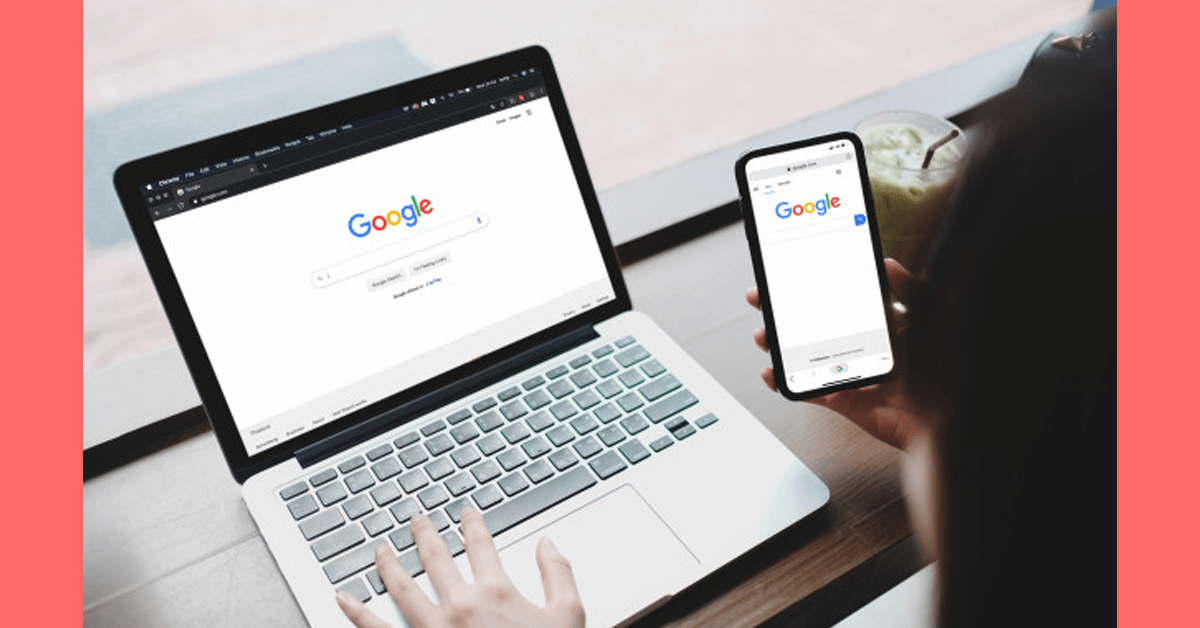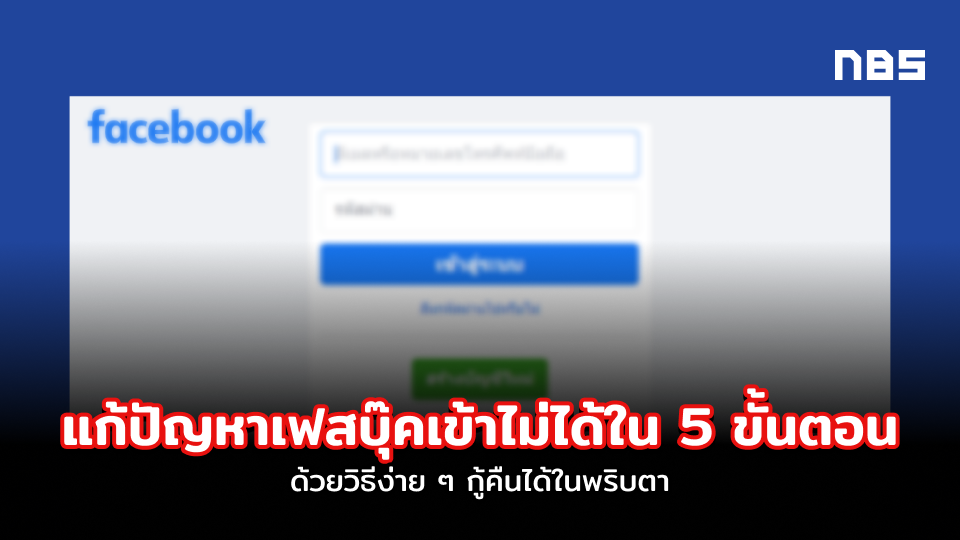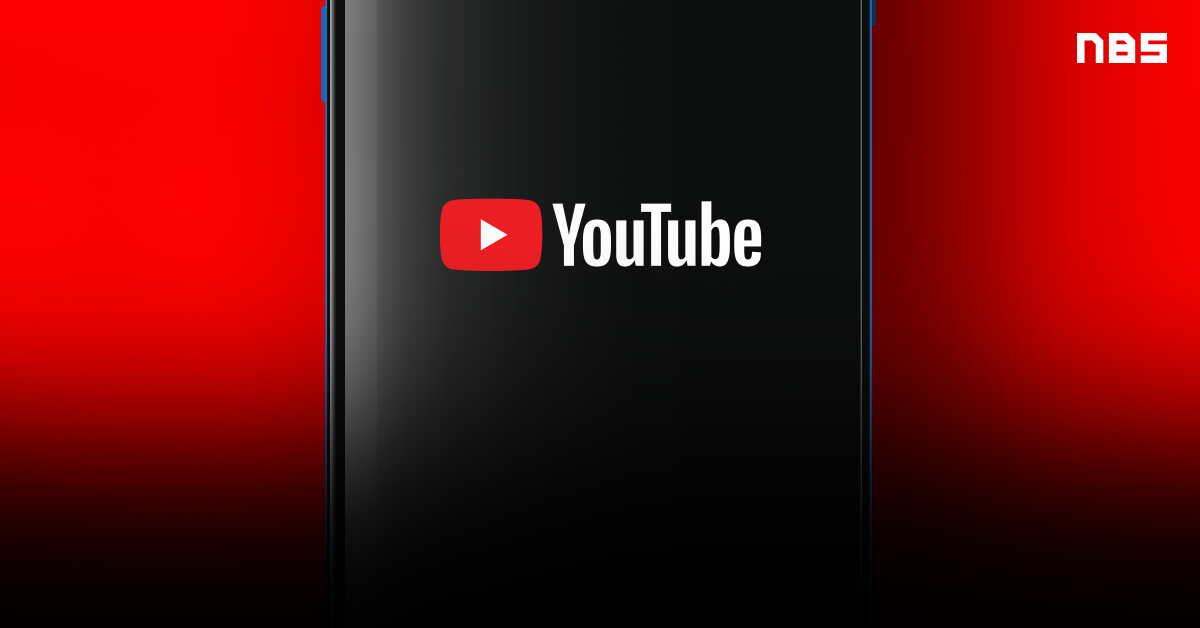แนะนำ 10 แอพบันทึกหน้าจอ แอพอัดหน้าจอ ไม่มีเสียงรบกวน สะดวกสุด ๆ

สำหรับแอพอัดหน้าจอ ไม่ว่าจะเป็นการอัดหน้าจอ แชท การอัดจอขณะเล่นเกม อัดหน้าจอเพื่อเป็นสื่อการสอน หรือทำคลิปวิดีโอลงยูทูป ในปัจจุบันนั้นสามารถทำได้ทั้งในคอมพิวเตอร์และบนสมาร์ทโฟน ซึ่งโดยส่วนใหญ่นั้นก็จะมีแอพที่ติดมากับตัวระบบอยู่แล้ว แต่ก็สามารถใช้งานได้ในฟีเจอร์พื้นที่ฐานเท่านั้น ถ้าหากใครที่ต้องการใช้งานฟีเจอร์หรือต้องการลูกเล่นอื่น ๆ เพิ่มเติม หรือต้องการแอพที่มีประสิทธิภาพที่มากขึ้น ก็ต้องไปดาวน์โหลดแอพอัดหน้าจอพร้อมเสียงภายในและไม่มีเสียงรบกวนบนมือถือมาใช้งานกัน เพื่อให้การอัดหน้าจอมือถือมีประสิทธิภาพมากขึ้น และใช้งานได้อย่างหลากหลาย
ในปัจจุบันที่การแชร์เรื่องราวต่าง ๆ นั้นเป็นเรื่องที่สามารถทำได้ง่าย ๆ ไม่ว่าจะเป็นการแชร์ผ่านโลกโซเชียล การแนะนำต่าง ๆ ผ่านการอัดแล้วแชร์หน้าจอ ซึ่งก็อาจต้องอาศัยแอพอัดวิดีโอหน้าจอบนสมาร์ทโฟนที่ดีและมีประสิทธิภาพมาใช้งาน เพื่อให้วิดีโอที่ได้นั้นมีประสิทธิภาพ และมีความน่าสนใจมากยิ่งขึ้น ในปัจจุบันแอพเหล่านี้ก็ได้ถูกพัฒนาให้มีประสิทธิภาพมากขึ้น เพื่อให้ทันกับยุคสมัยและเทคโนโลยี ซึ่งบางแอพนั้น นอกจากจะสามารถอัดวิดีโอหน้าจอได้แล้วก็ยังสามารถที่จะตัดต่อวิดีโอได้ด้วยในตัว และแอพที่เราจะมาแนะนำกันในวันนี้เป็นแอพอัดหน้าจอ ที่สามารถใช้งานได้ทั้งสมาร์ทโฟนระบบปฏิบัติการ iOS และ Android ที่จะมาพร้อมความสามารถในการอัดเียงภายใน และไม่มีเสียงรบกวน สำหรับใครที่อยากลองใช้งานแอพฟรี ๆ ก็สามารถเลือกดาวน์โหลดมาใช้งานกันได้
10 แอพอัดหน้าจอ พร้อมเสียงภายใน ดาวน์โหลดฟรี
สำหรับสมาร์ทโฟนในปัจจุบันนั้น ก็มีฟีเจอร์การอัดหน้าจอเพิ่มเข้ามาแล้ว ไม่ว่าจะเป็น iOS หรือ Android ซึ่งประสิทธิภาพการทำงานนั้นก็สามารถทำได้ค่อนข้างดีมากเลยทีเดียว แต่ในส่วนของฟีเจอร์ ก็จะเป็นการอัดหน้าจอแบบปกติทั่วไปเท่านั้น (ใน Android 11 มีฟีเจอร์ที่สามารถบันทึกเสียงจากภายนอก หรือภายในตัวเครื่องได้แล้ว แต่ยังไม่สามารถเลือกความละเอียดหรือความคมชัดของวิดีโอได้) จะไม่ได้มีฟังก์ชัน หรือฟีเจอร์อะไรเสริมเข้ามาด้วย การใช้แอพที่สามารถบักทึกหน้าจอได้ และตั้งค่าอย่างอื่นได้อีกทั้งความละเอียด เฟรมเรท หรือเวลาในการอัด ก็จะยิ่งทำให้การอัดวิดีโอนั้นดียิ่งขึ้นไปอีก
Screen Recording ในสมาร์ทโฟนระบบปฏิบัติการ iOS
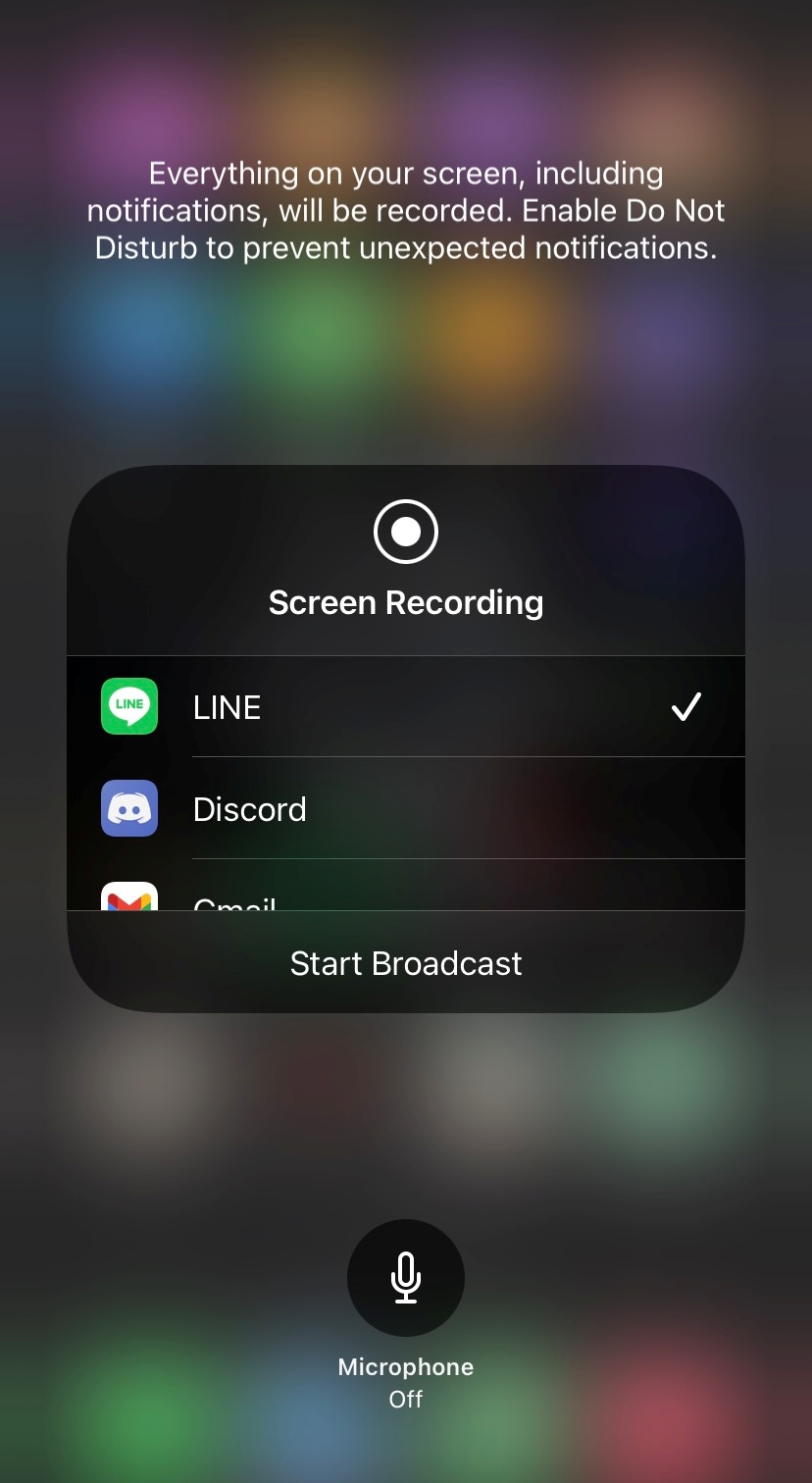
ในสมาร์ทโฟนระบบปฏิบัติการ iOS ตั้งแต่ iOS 11 เป็นต้นมา ทาง Apple ก็ได้มีการเพิ่มฟีเจอร์ Screen Recording เข้ามา โดยเราสามารถกดบันทึกได้จาก Control Center จากนั้น เมื่อบันทึกเสร็จ ตัวคลิปวิดีโอก็จะบันทึกเข้าในแอพ Photos โดยอัตโนมัติ ทั้งนี้เราสามารถเลือกได้ว่า ต้องการให้แอพบันทึกเฉพาะวิดีโอและเสียงภายในคลิป หรือจะเปิดไมโครโฟนเพื่ออัดเสียงภายนอกได้ด้วย
Screen Recorder บน Android 11
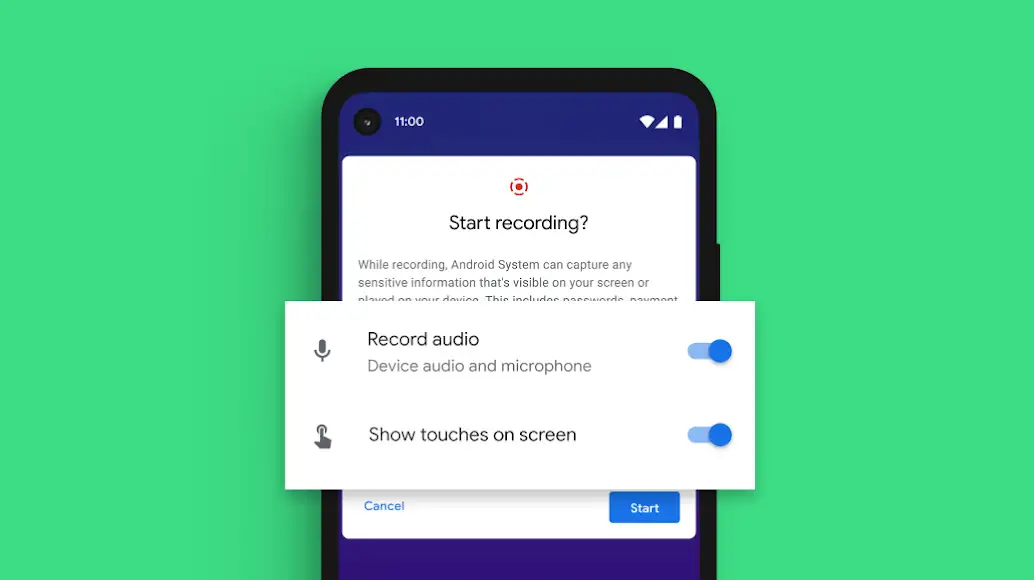
และสำหรับในสมาร์ทโฟนระบบปฏิบัติการ Android ก็ไม่น้อยหน้าเช่นกัน เพราะใน Android 11 นั้น ก็ได้มีฟีเจอร์ Screen Record เพิ่มเข้ามาด้วยเหมือนกัน โดยฟีเจอร์นี้จะไม่มีเป็นแอพแยกเฉพาะ สามารถกดใช้งานได้จากในแผงควบคุม หรือ Control Center หรือ Quick Settings ได้เลย ซึ่งผู้ใช้งานสามารถกำหนดได้ว่าจะใช้ไมโครโฟนภายนอกหรือในตัวเครื่องหรือว่าจะไม่ใช้ก็ได้ ส่วนความละเอียดของวีดีโอนั้นไม่สามารถตั้งค่าได้ โดยจะอ้างอิงจากความละเอียดของหน้าจอสมาร์ทโฟนเป็นหลัก ฟีเจอร์ที่มีก็พื้นฐานทั่วไปเลย คือ สามารถเลือกเสียงที่ต้องการอัดได้ว่าเอาเสียงจากไมโครโฟน หรือเสียงประกอบของแอพที่ใช้อยู่ตอนนั้น และเลือกแสดงการแตะหน้าจอในคลิปที่บันทึกได้
แต่สำหรับใครที่อยากลองใช้งานแอพอัดหน้าจอใหม่ ๆ ที่มีฟีเจอร์หรือลูกเล่นอื่น ๆ เพิ่มเติมนั้น ก็มาดูกันเลยว่ามีแอพพลิเคชันไหนที่น่าสนใจกันบ้าง
1. AZ Screen Recorder
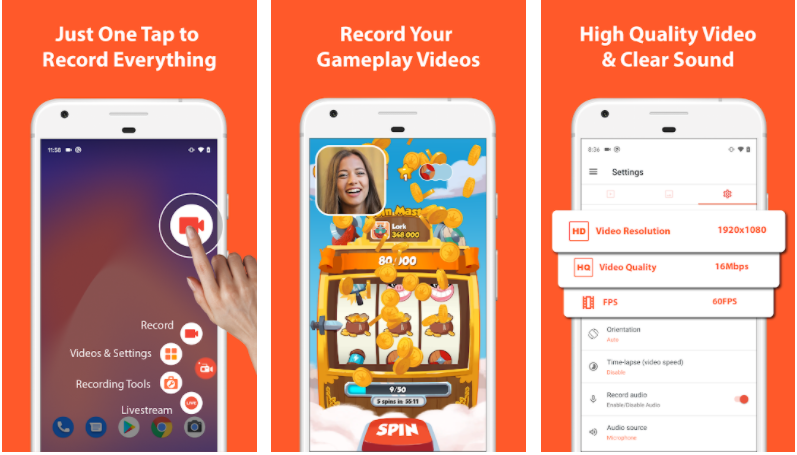
เริ่มต้นกันด้วยแอพ AZ Screen Rcorder แอพนี้มีข้อดีคือเวลาที่บันทึกหน้าจอ จะหลบมุมเล็ก ๆ ไม่เกะกะ AZ Screen Recorder แอปบันทึกหน้าจอ ที่ได้รับการแนะนำจาก Google Play Home Page, CNET, Yahoo News, Android Central และจากแหล่งอื่นมากมาย การันตีถึงคุณภาพในการใช้งานได้ในระดับหนึ่ง เป็นแอพที่ไม่จำเป็นต้องทำการ ROOT, ไม่จำกัดเวลาการใช้งาน, ไม่มีลายน้ำ, ไม่มีโฆษณา และยังใช้งานได้ง่ายอีกด้วย รองรับความละเอียดระดับ full HD และ QHD สามารถหยุดระหว่างการบันทึกและบันทึกต่อเนื่องได้ พร้อมฟีเจอร์บันทึกเสียงจากไมโครโฟน, แสดงการสัมผัสหน้าจอ, เลือกความละเอียดของวีดีโอ, จำนวนเฟรมต่อวินาที และ บิทเรต, ตั้งเวลานับถอยหลังก่อนเริ่มบันทึก, แสดงข้อความและโลโก้ในวีดีโอ, บันทึกวีดีโอลง SD card, บันทึกวีดีโอแบบ time-lapse หรือ ภาพช้า ที่สำคัญคือใช้งานฟรี หรือหากต้องการอัปเกรดฟังก์ชั่นพิเศษอาทิ FaceCam บันทึกหน้าคุณขณะทำการบันทึกหน้าจอ, ตัวแปลงวีดีโอเป็นรูปภาพ GIF, ตัวตัดวีดีโอ, การวาดลงบนหน้าจอ ก็สามารถทำได้เช่นเดียวกัน
แอพนี้ยังมีฟีเจอร์ที่ทำออกมาเอาใจสายสตรีม และคนทำคอนเทนท์อย่างแท้จริง เพราะมีฟีเจอร์ของการ Live เข้ามาอยู่ในแอพด้วย โดยการ Live นี้ จะเป็นการส่งไปยัง Facebook และ Youtube โดยตรงเลย ทำให้เราสามารถตรีมเกมออกไปได้ทันทีที่ใช้งาน นอกจากนี้ก็ยังสามารถใส่ลายน้ำ หรือใส่ Logo ของตัวเองลงไปได้ด้วย พร้อมทั้งฟีเจอร์ที่ให้เราแคปหน้าจอ หรือใช้แปรงเพื่อขีดเขียนอะไรลงไป หรือเปิด Show Touch เพื่อให้คนดูรู้ว่าเรากดอะไรอยู่บ้าง ขณะที่กำลังอัดหน้าจออยู่
ที่น่าสนใจมากๆ เลยก็คือการมีฟีเจอร์ Fix green screen ในตัวแอพอยู่ด้วย จะอัดเสียงแค่ภายในตัวเกม หรือจะอัดเสียงเราลงไปด้วยเลยก็ได้ ส่วนการตั้งค่าจะสามารถปรับเฟรมเรทได้สูงสุด 60fps ปรับ Time Lapse ได้สูงสุด X3 ช้าที่สุด 1/3 และปรับความละเอียดได้สูงสุดมากถึง 2340×1080 (FHD) แอพนี้รองรับภาษาไทยด้วย เป็นแอพที่ทำออกมาได้น่าใช้งานมากเลยทีเดียว
ดาวน์โหลดแอพพลิเคชัน: Android
2. Screen Recorder
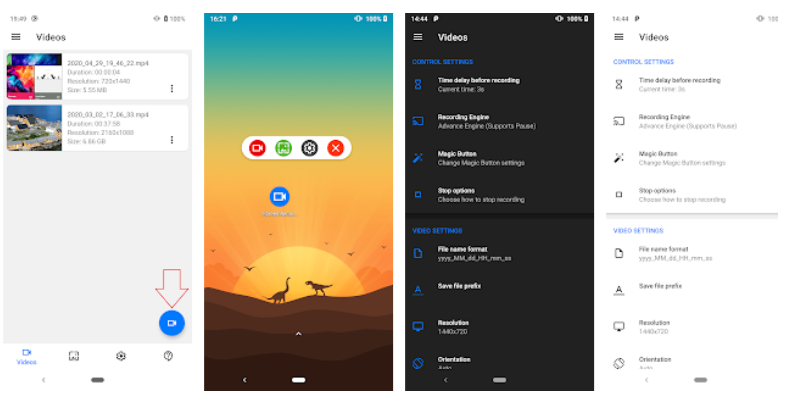
แอพบันทึกหน้าจอตัวที่สามนี้ ชื่ออาจจะหายากสักหน่อย เพราะมีแอพชื่อเดียวกันซ้ำเยอะมาก ๆ บน Google Play ส่วนของ iOS ยังคงไม่มีตามเคย การใช้งานของแอพนี้จะแตกต่างจากแอพอื่นๆ เล็กน้อย ตรงที่ไม่มีปุ่มไอคอนขึ้นมาตลอดเวลา สำหรับคนที่ไม่ชอบให้อะไรมาติดหน้าจอ แนะนำให้ใช้แอพนี้เลย เพราะการจะอัดหน้าจอแต่ละครั้ง ต้องเข้าไปยังแอพก่อน แล้วค่อยกดอัดวิดีโอ หลังจากนั้นก็จะมีแถบการอัดขึ้นมาให้อีกที เพื่อให้เราได้กดอัดหน้าจอได้เลย
นอกจากจะอัดหน้าจอได้แล้ว ยังสามารถแคปหน้าจอ แถมยังเป็นแอพอัดหน้าจอ พร้อมเสียงภายในได้ด้วย ที่สำคัญเลยก็คือ เมื่ออัดวิดีโอเรียบร้อยแล้วสามารถนำมาตัดต่อในแอพได้ทันที สะดวกต่อการใช้งานอยู่พอสมควรเลย ที่น่าสนใจอีกอย่างก็คือการเลือกขนาดของวิดีโอที่อัด สามารถเลือกได้ว่าจะเอาไปใช้ลงในแพลทฟอร์มไหน เช่น 13:6, 20:9, 7:3, 16:9 และอีกเยอะมากๆ พร้อมกับการเลือกเฟรมเรทได้สูงสุดถึง 120fps แถมยังเลือกเสียงได้ด้วยว่าต้องการอัดที่คลื่นความถี่เท่าไหร่ หรือชัดขนาดไหน จะอัดแค่เสียงในมือถือ หรือจากภายนอกด้วยก็ได้ แอพนี้ถือว่าทำออกมาได้ครบทุกการใช้งาน และฟังก์ชันของจริง
ดาวน์โหลดแอพพลิเคชัน: Android
3. Mobizen
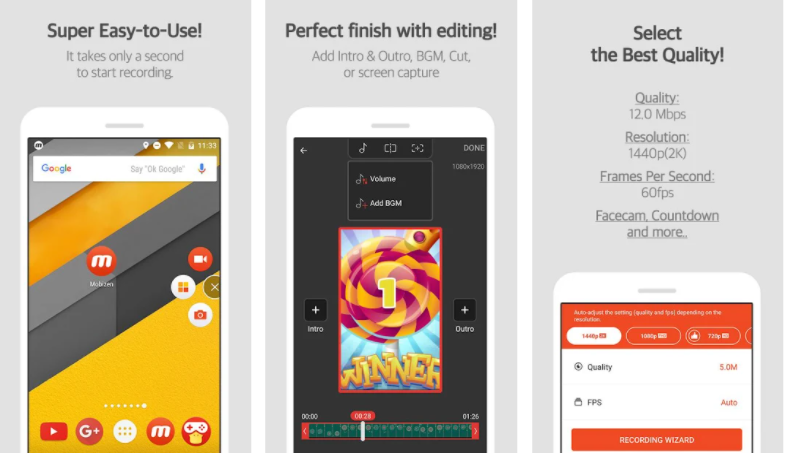
ต่อกันด้วย Mobizen แอพบันทึกหน้าจอ หรือแอพอัดวิดีโอหน้าจอที่มีผู้ใช้งานมากที่สุดแอพหนึ่ง เพราะมีฟังก์ชันการใช้งานที่ค่อนข้างหลากหลาย โดยแอพพลิเคชันนี้สามารถบันทึกได้ทั้งภาพนิ่งและภาพเคลื่อนไหวด้วยความละเอียด 720p ใช้ไมโครโฟนภายในแบบ Voice Over เหมาะอย่างยิ่งกับคนที่ต้องการแชร์หน้าจอของตัวเองเพื่ออธิบายคอนเท้นต์หรือสตรีมมิ่งเกมพร้อมบันทึกเสียง ความพิเศษของแอพนี้อีกอย่างคือสามารถส่งภาพจากหน้าจอสมาร์ทโฟนไปยังเครื่อง PC ได้ และยังสามารถจัดการไฟล์ต่างได้อีกด้วย ถือว่าเป็นแอพที่มีประโยชน์มากเลยทีเดียว ด้วยยอดดาวน์โหลดผู้ใช้งานที่มีมากถึง 100 ล้าน แถมยังได้คะแนนรีวิวสูงมาก ๆ ด้วยเช่นกัน ซึ่งแอพอัดหน้าจอตัวนี้สามารถโหลดมาใช้ได้ฟรี ๆ เมื่อเปิดใช้งานจะมีไอคอนของแอพขึ้นอยู่ข้างของหน้าจอ โดยจะมี 3 ฟีเจอร์ให้เลือกใช้ อย่างแรกเลยก็คือปุ่มอัดวิดีโอ ที่กดแล้วจะมีการนับถอยหลัง 3 วินาทีและอัดเลย หลังจากที่อัดเสร็จแล้วก็ให้กดปุ่มไอคอนอีกครั้ง และกดหยุด วิดีโอก็จะเข้าไปอยู่ในมือถือของเราโดยทันที
ส่วนที่สองจะเป็นส่วนของ Tutorial และการตั้งค่าวิดีโอและรูป ที่สามารถเปลี่ยนความละเอียดได้สูงถึง 1080p (FHD) ความละเอียดของกล้อง 24.0M และเฟรมเรทสูงสุด 60fps ซึ่งถือว่าทำออกมาได้ดีมากๆ ที่น่าสนใจอีกอย่างก็คือเสียงที่ใช้อัด เราสามารถตั้งค่าได้ด้วย ว่าต้องการเสียงภายนอกตัวเครื่อง ภายในตัวเครื่อง เหมาะมากๆ กับการอัดเกมและนำไปตัดต่อ นอกจากนี้ก็จะมีฟีเจอร์แคปหน้าจอได้ปกติ และถ้าใครอยากเพิ่มฟีเจอร์อย่างการลบลายน้ำ ก็สามารถอัพเกรดเป็น Premium ได้ด้วย เป็นแอพที่แนะนำให้โหลดมาใช้งานกันเลย ใช้งานได้ดีมากแน่นอน
ดาวน์โหลดแอพพลิเคชัน: Android
ดาวน์โหลดแอพพลิเคชัน: iOS
4. Super Screen Recorder
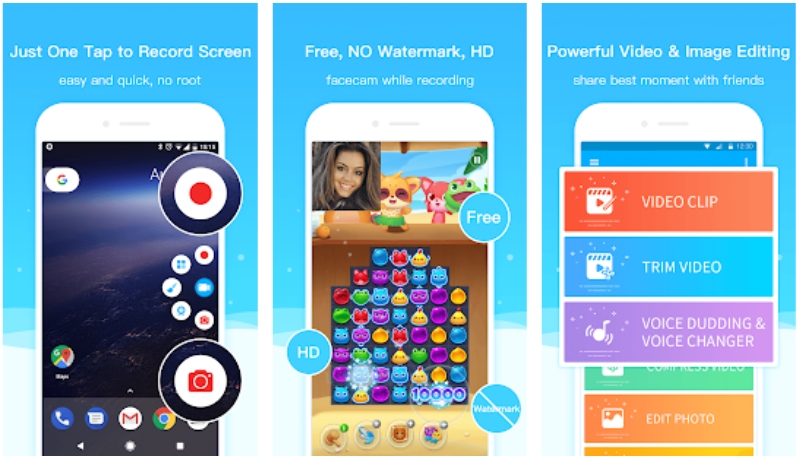
แอพอัดหน้าจอตัวต่อมานี้ เป็นแอพที่มีฟีเจอร์ให้เล่นเยอะมาก ๆ ครบเครื่องเรื่องการใช้งานทางด้านการอัดหน้าจอ และการทำวิดีโออย่างแท้จริง อย่างแรกที่น่าสนใจเลยก็คือ การใช้แปรง (Brush) เพื่อขีดเขียนลงไปขณะที่อัดหน้าจอได้หมดเลย หรือจะเป็นการเปิดใช้งานเปิดกล้องหน้า หรือแปรงแบบคีย์ลัดได้ด้วย (มีไอคอนขึ้นมาบนหน้าจอ) ส่วนการตั้งค่าของแอพนั้นจะมีให้เปิดการใช้งาน Background running ปรับขนาดวิดีโอ และปรับความชัดของกล้อง พร้อมทั้งการปรับเฟรมเรทได้สูงสุด 60fps อัดหน้าจอพร้อมเสียงภายในเกม หรือในแอพต่าง ๆ ได้เลย
ที่สำคัญคือไม่มีลายน้ำมาคอยกวนใจด้วย และยังมีให้ตั้งค่าอีกเยอะมากเกี่ยวกับการใช้งานละเอียดลงไปอีก นอกจากนี้ก็ยังมีตัวตัดต่อทั้งเสียง และตัดต่อวิดีโอให้ในแอพเลย เพื่อการใช้งานที่ครบที่สุด สามารถใส่เพลงเพิ่มเข้าไปในวิดีโอ หรือ Voice เสียงลงไปได้เช่นกัน ถือว่าเป็นอีกหนึ่งแอพที่น่าใช้งาน และมีฟีเจอร์ที่ครบมากที่สุดหนึ่งตัวเลย
ดาวน์โหลดแอพพลิเคชัน: Android
5. DU Recorder
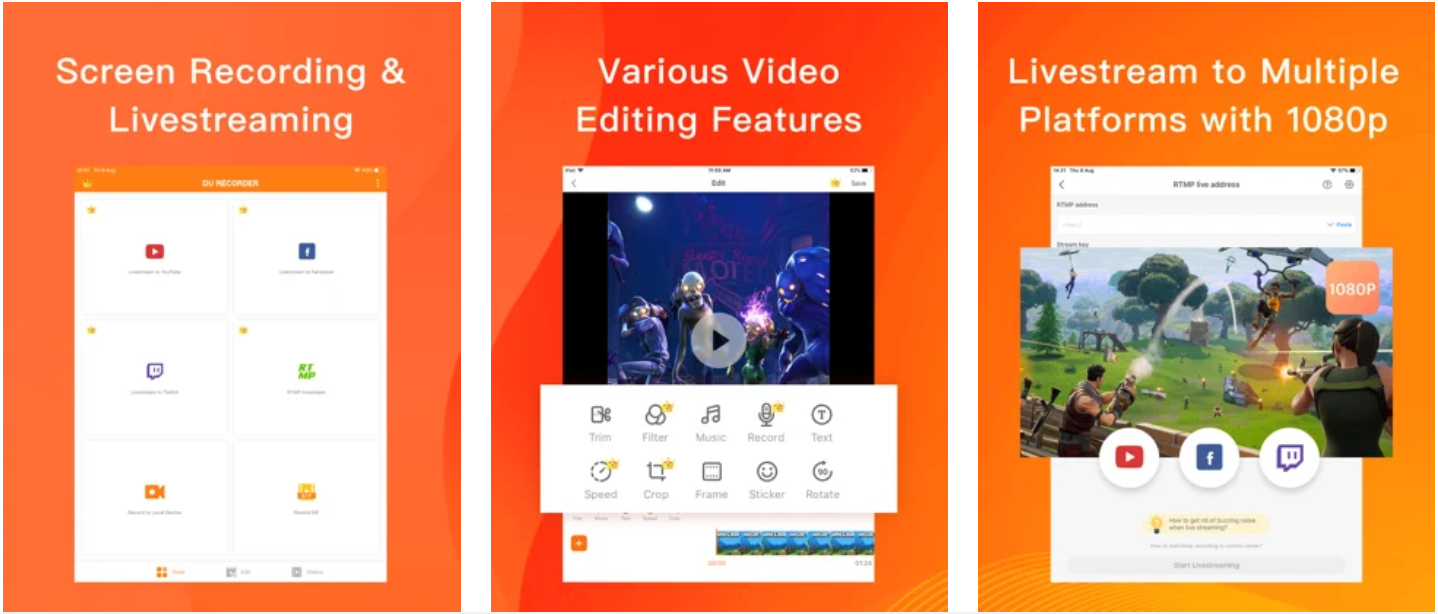
แอพบันทึกหน้าจอ อย่าง DU Recorder มากับความน่าสนใจในตัวเองเพราะนอกจากจะสามารถใช้บันทึกดีโอหน้าจอได้แล้ว ยังสามารถตัดต่อวีดีโอที่บันทึกไว้ด้วยเครื่องมือที่มีมาให้ภายในแอพอีกด้วย โดยแอพนี้กินทรัพยากรของระบบเพียงแค่ 4 MB เท่านั้น สำหรับการใช้งานผู้ใช้สามารถปรับความละเอียดของวีดีโอได้ถึง 1080p จำนวนเฟรมเรตต่อวินาทีได้สูงสุด 60 fps และคุณภาพสูงสุดของวีดีโอได้ที่ 12 Mbps เมื่อบันทึกเสร็จแล้วสามารถนำมาแก้ไขตัดต่อ ใส่เพลงประกอบหรือเสียงบรรยายได้ เรียกว่าครบและจบในแอพเดียวก็ว่าได้
ถึงแม้ว่าการเข้าถึงใช้งานของระบบนั้น จะค่อนข้างยากอยู่พอสมควร (เน้นให้อัดกับระบบ iOS ที่มีอยู่แล้ว) ซึ่งการใช้งานของแอพนี้จะค่อนข้างเรียบง่ายนิดนึง เนื่องจากไม่สามารถทำได้เหมือน Android จึงมีแค่การเปิดการใช้งานจากบนแอพอย่างเดียว (ไม่มีไอคอนบนหน้าจอ) แต่ก็ไม่ได้ถือว่าใช้งานยากขนาดนั้น แค่กดเข้าไปในแอพและกดอัดหน้าจอ ก็สามารถอัดได้แล้ว
ส่วนการตั้งค่านั้นจะมีความสามารถปิดลายน้ำ หรือใส่ลายน้ำของตัวเองได้ด้วย แต่ก่อนที่จะปรับได้สุดทุกอย่าง จะต้องอัดเกรดให้เป็นพรีเมียมก่อนถึงจะทำได้ แอพอัดหน้าจอพร้อมเสียงภายในหรือภายนอกก็ได้ ถ้าเป็นพรีเมียมสามารถตรีมขึ้นไปบน Youtube, Twitch, Facebook และบันทึกเสียงได้ด้วย เป็นแอพของ iOS อีกหนึ่งตัวที่น่าใช้งานมาก
ดาวน์โหลดแอพพลิเคชัน: iOS
6. XRecorder
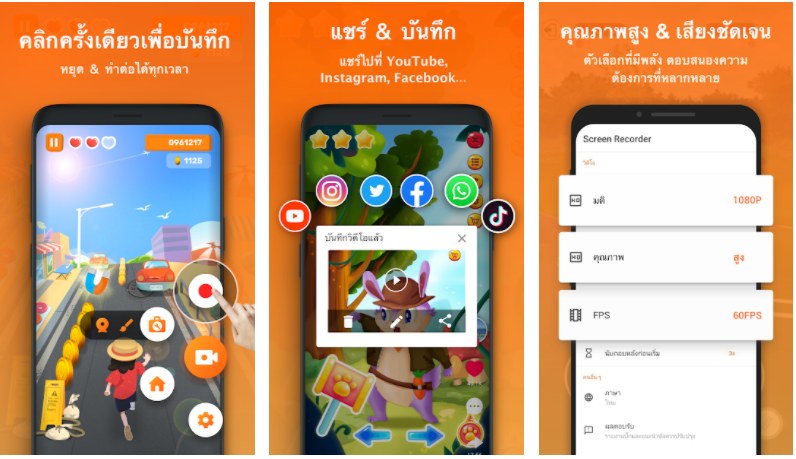
XRecorder แอพบันทึกหน้าจอ ที่มากับจุดเด่นคือ ไม่มีลายน้ำ ไม่จำกัดเวลาบันทึก ช่วยให้ผู้ใช้งานสามารถบันทึกคอนเทนต์ต่าง ๆ บนหน้าจอได้สะดวกมากยิ่งขึ้น ไม่ว่าจะเป็นบทเรียนออนไลน์ วีดีโอที่ไม่สามารถดาวน์โหลดได้ การสตรีมมิ่งเกม ให้การใช้งานที่ราบลื่น สามารถจับภาพสกรีนช็อตที่ชัดเจน บันทึกการเล่นเกม กำหนดค่าได้ตั้งแต่ 240p – 1080p, เฟรมเรตสูงสุด 60 fps เลือกพื้นที่จัดเก็บได้ตามต้องการ มีตัวนับเวลา รองรับการหมุนหน้าจอ การหยุดหรือบันทึกต่อเนื่อง ใช้งานง่ายเพียงแต่ที่หน้าต่างลอยเพื่อควบคุมการทำงาน และในอนาคตจะเพิ่มลูกเล่นอย่างการใส่ใบหน้าผู้ใช้ลงไปในวีดีโอ รวมถึงสามารถตัดต่อคลิปได้ด้วย
ดาวน์โหลดแอพพลิเคชัน: Android
7. Record it (iOS)
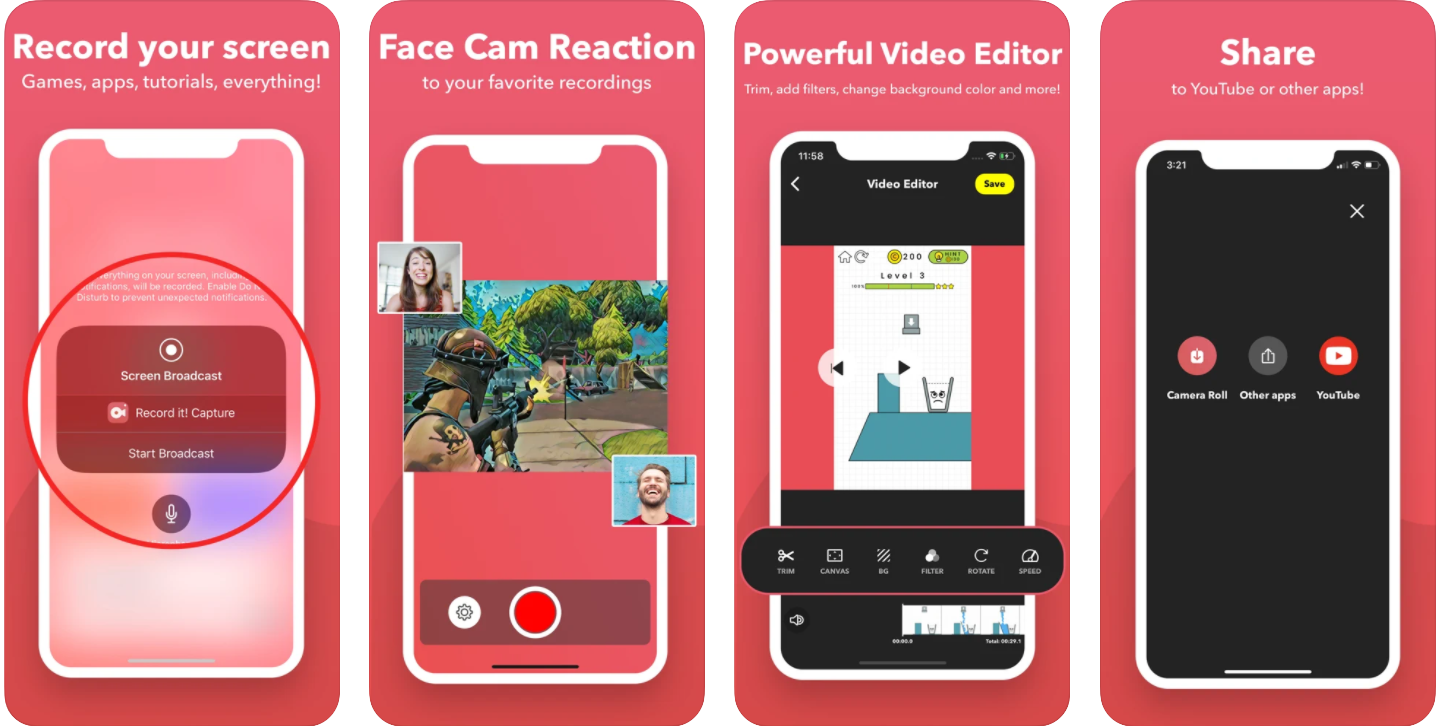
แอพบันทึกหน้าจอ แอพต่อมาขอแนะนำ Record it อีกหนึ่งตัวช่วยสำหรับการบันทึกการเล่นเกมหรือแอพพลิเคชันที่เราชื่นชอบรวมถึงบทเรียนออนไลน์ต่าง ๆ ที่ทำให้ทุกอย่างง่ายขึ้น และอาจสร้างรายได้ให้ผู้ใช้งานได้อีกด้วย โดยแอพพลิเคชั่นนี้นอกจากการบันทึกวีดีโอหน้าจอ iPhone และ iPad แล้วยังมีฟีเจอร์ในการช่วยเพิ่มความน่าสนใจในวีดีโอรวมถึงการตัดต่อและปรับแต่งเสียงเพื่อให้ได้คลิปที่ตรงตามความต้องการนำไปใช้เพิ่มผู้ติดตามในโลกออนไลน์หรือใช้งานอื่น ๆ ก็สามารถทำได้ การใช้งานก็ง่ายเพราะมีปุ่มควบคุมมาให้เรียบร้อย รองรับการใส่ใบหน้าของคุณลงในคลิปด้วย FaceCam สามารถปรับความเร็วได้ หมุน หรือเปลี่ยนพื้นหลังได้ จากนั้นแชร์ไปยัง YouTube, Facebook, อีเมล หรือ AirDrop รวมถึงส่งไปยังคอมพิวเตอร์เพื่อการตัดต่อที่ละเอียดขึ้น
ดาวน์โหลดแอพพลิเคชัน: iOS
8. Rec. Screen Recorder (iOS)
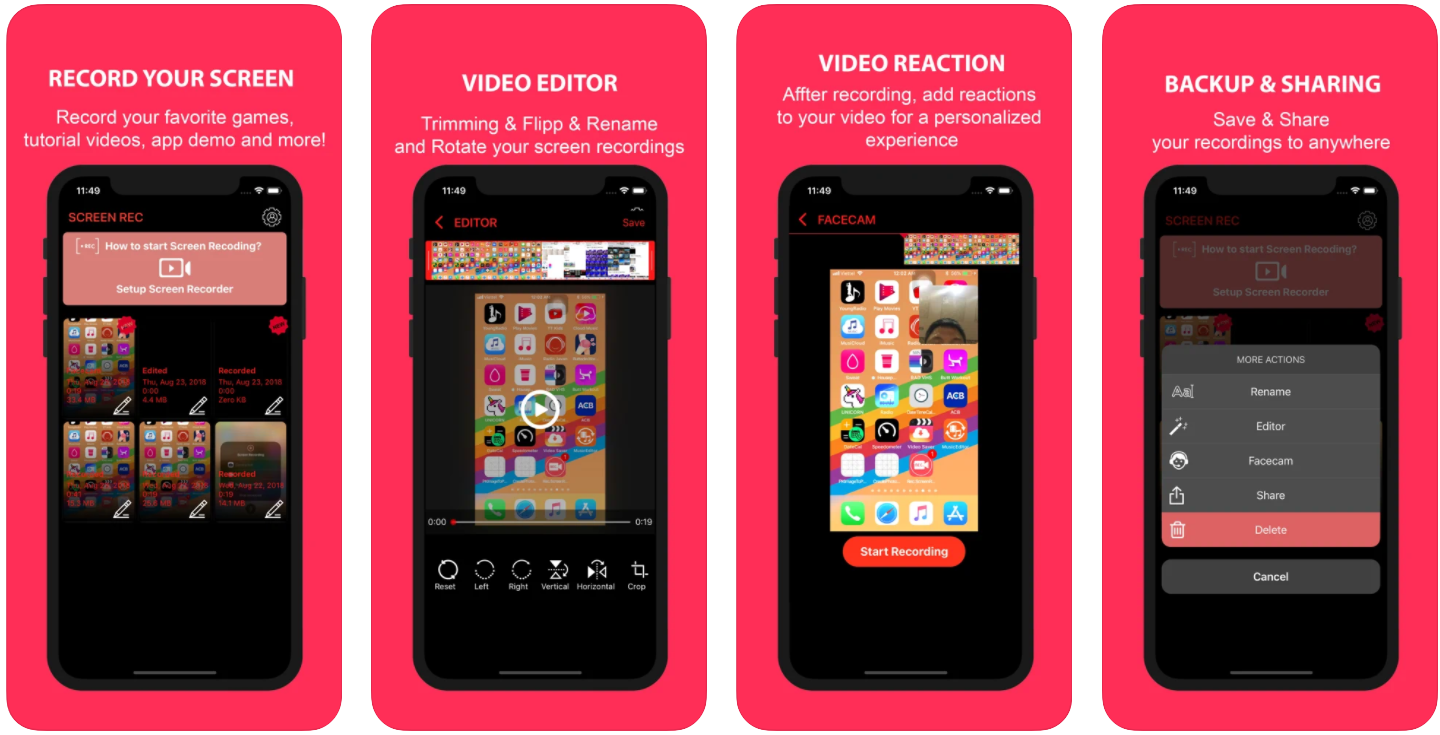
Rec. Screen Recorder แอพบันทึกหน้าจอ ที่มาพร้อมฟังก์ชันการใช้งานที่ครบครัน มีคำแนะนำการใช้งานมาให้เป็นขั้นตอนทำให้เข้าใจได้ง่าย สามารถบันทึกวีดีโอหน้าจอและจัดเก็บเอาไว้ในโฟลเดอร์หรือการ์ดหน่วยความจำที่ต้องการ และยังสามารถแก้ไขตัดต่อไฟล์วีดีโอที่บันทึกเอาไว้ได้ด้วย ตัว FaceCam กล้องหน้าสามารถเลือกวางไว้ที่ตำแหน่งใดก็ได้บนหน้าจอเพื่อไม่ให้บดบังคอนเท้นต์ที่กำลังบันทึกอยู่ รองรับการบันทึกหน้าจอพร้อมไฟล์เสียงทุกประเภท โยนไฟล์ไปยังเครื่องคอมพิวเตอร์ได้ผ่าน Wi-Fi สามารถแชร์ไปยังแอพอื่น ๆ อีเมล หรือ AirDrop ได้
ดาวน์โหลดแอพพลิเคชัน: iOS
9. Rec. Screen Recorder (Android)
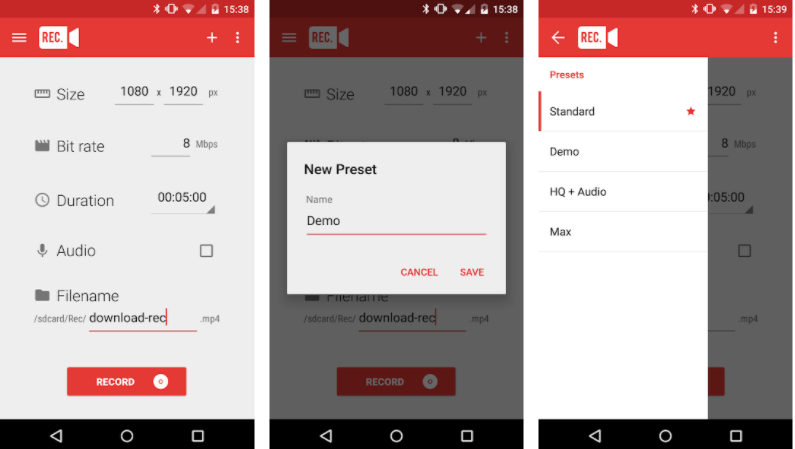
มาถึงแอพอัดหน้าจอที่เรียบง่ายอีกหนึ่งตัว ที่สามารถกดอัดวิดีโอได้อย่างรวดเร็ว แต่มีประสิทธิภาพที่ดีในระดับหนึ่งเลย ทั้งการใช้งานและฟีเจอร์ต่างของแอพ เมื่อเข้ามายังแอพแล้วจะมีหน้าตาที่เรียบง่ายสุด ๆ ไม่ต้องเลือกอะไรเยอะเลย เพราะว่าเข้ามาแล้ว จะมีแค่การตั้งค่าของวิดีโอเท่านั้น จะมีให้ตั้งค่าขนาดของวิดีโอ Bite rate ตั้งค่าเวลาในการอัดหน้าจอ และการเปิด-ปิดเสียง พร้อมทั้งการตั้งชื่อไฟล์ ซึ่งทุกอย่างนั้นสามารถพิมพ์ใส่เข้าไปได้เลย ตามความต้องการการใช้งานของตัวเอง อยากถ่ายแบบไหนใส่เท่าไหร่ ก็ใส่เข้าไปได้เลย แต่ถ้าเกินจำนวนก็จะมีลิมิตบอก
นอกจากนี้ยังสามารถตั้งค่ารายละเอียดอื่น ๆ ได้อีกด้วย แต่ไม่ได้ส่งผลต่อการอัดหน้าจอเท่าไหร่ และไม่มีอะไรให้ตั้งค่ามากนัก นอกจากจะอัพเกรดแอพ ถึจะใช้ฟีเจอร์ได้มากกว่าเดิม และสามารถตั้งค่าได้เยอะขึ้นด้วย ใครที่ชอบใช้งานแบบรวดเร็ว และไม่ต้องการให้แอพกินพื้นที่เยอะมากนัก รวมไปถึงเครื่องที่อาจไม่ได้มีสเปคสูง ก็ลองโหลดไปใช้งานกันได้เลย
ดาวน์โหลดแอพพลิเคชัน: Android
10. Omlet Arcade
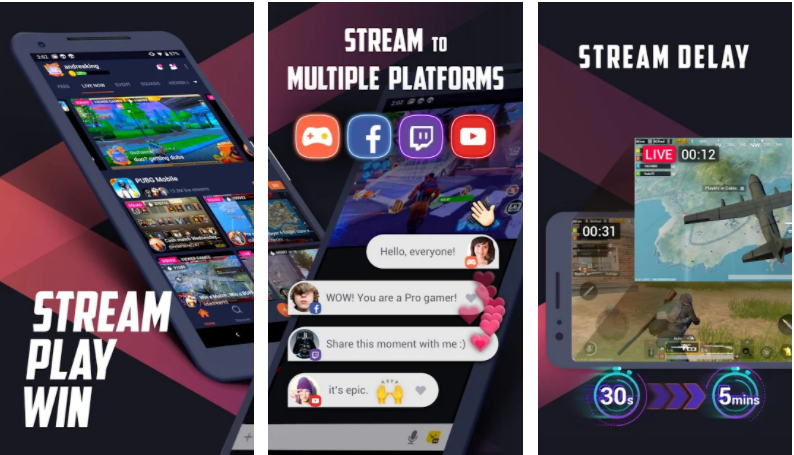
Omlet Arcade แอพบันทึกหน้าจอ ที่กำลังมาแรงอีกแอปด้วยฟีเจอร์เด่นมากมายในตัวเอง โดยเฉพาะกับเกมเมอร์เพราะรองรับการสตรีมสดร่วมกับเพื่อน ๆ ในเกมยอดนิยมอย่าง PUBG Mobile, ROV, Freefire, Minecraft, Fornite, Brawl Stars และอีกมากมาย สามารถโชว์การเล่นของคุณโดยสตรีมสู่ Omlet, Facebook, YouTube หรือ Twitch สร้างโปรไฟล์และขยายผู้ติดตาม รวมถึงใช้ในการบันทึกวีดีโอหน้าจอเพื่อสอนเทคนิคหรือแชร์คอนเท้นต์ของคุณเองไปยังช่องทางต่าง ๆ เรียกได้ว่าสายเกมควรต้องมีติดเครื่องเอาไว้
แอพนี้ยังไม่ได้มีแค่การอัดหน้าเพียงอย่างเดียว แต่ยังตัดต่อในแอพได้เลยด้วย ซึ่งทุกคนที่สมัครสมาชิกไว้ ก็จะสามารถติดตามคนอื่น หรือเปิดให้คนอื่นมาติดตามที่ช่องของเราเองได้เหมือนกัน อย่างเช่น ถ้าอัดเกมตอนที่เล่นเสร็จแล้ว ก็โพสต์แปะไว้ให้คนเข้ามาดูได้เลย
หรือถ้าจะให้ง่ายกว่านั้นก็เปิด Live พร้อมกับการเล่นเกมไปด้วยเลย จะได้ไม่ต้องมาคอยอัดอีก แต่ถ้าจะเอาไปลงที่อื่นก็ใช้การอัดจากแอพนี้ไปก็ได้ ใครที่อยากมีช่องของตัวเอง หรืออยากลองเล่นเกมลงไว้ก่อนเป็นของตัวเอง เพื่อเป็นการฝึกหัดการเล่น ก็มาลองเล่นแอพนี้กันได้เลย เมื่อได้คลิปอย่างที่ต้องการเรียบร้อยแล้ว ก็เพียงแค่แชร์ไปยังที่ต่างๆ ได้เลย เป็นอีกหนึ่งแอพที่น่าใช้งานมาก ๆ ใครที่ชอบเล่นเกมต้องโหลดติดเครื่องไว้เลย
ดาวน์โหลดแอพพลิเคชัน: Android
ดาวน์โหลดแอพพลิเคชัน: iOS
ตารางเปรียบเทียบแอพบันทึกหน้าจอแต่ละแอพ
| แอพอัดวิดีโอหน้าจอ | ระบบปฏิบัติการที่รองรับ | ฟีเจอร์ที่น่าสนใจ |
|---|---|---|
| AZ Screen Recorder | Android | – เวลาที่บันทึกหน้าจอ จะหลบมุมเล็ก ๆ ไม่เกะกะ – ไม่จำเป็นต้องทำการ ROOT, ไม่จำกัดเวลาการใช้งาน, ไม่มีลายน้ำ, ไม่มีโฆษณา และยังใช้งานง่าย – รองรับความละเอียดระดับ full HD และ QHD – มีฟีเจอร์น่าสนใจมากมาย เช่น ตั้งเวลานับถอยหลังก่อนเริ่มบันทึก, แสดงข้อความและโลโก้ในวีดีโอ, บันทึกวีดีโอลง SD card, บันทึกวีดีโอแบบ time-lapse หรือ ภาพช้า ฯลฯ – มีฟีเจอร์การ Live ในแอพด้วย โดยจะเป็นการส่งไปยัง Facebook และ Youtube โดยตรง – มีฟีเจอร์ Fix green screen ในตัวแอพอยู่ด้วย จะอัดเสียงแค่ภายในตัวเกม หรือจะอัดเสียงลงไปด้วยเลยก็ได้ |
| Screen Recorder | Android | – ไม่มีปุ่มไอคอนขึ้นมาตลอดเวลา ไม่เกะกะสายตา – สามารถแคปหน้าจอ และอัดเสียงได้ด้วย – อัดวิดีโอแล้วสามารถนำมาตัดต่อในแอพได้ทันที – เลือกขนาดของวิดีโอที่อัด ได้ เช่น 13:6, 20:9, 7:3, 16:9 เป็นต้น – เลือกเฟรมเรทได้สูงสุดถึง 120fps และเลือกเสียงได้ ว่าต้องการอัดที่คลื่นความถี่เท่าไหร่ |
| Mobizen | Android และ iOS | – บันทึกได้ทั้งภาพนิ่งและภาพเคลื่อนไหวด้วยความละเอียด 720p – ใช้ไมโครโฟนภายในแบบ Voice Over – สามารถส่งภาพจากหน้าจอสมาร์ทโฟนไปยังเครื่อง PC ได้ – เปลี่ยนความละเอียดได้สูงถึง 1080p (FHD) ความละเอียดของกล้อง 24.0M และเฟรมเรทสูงสุด 60fps – สามารถตั้งค่าได้ว่าต้องการเสียงภายนอกตัวเครื่อง หรือภายในตัวเครื่อง |
| Super Screen Recorder | Android | – ใช้แปรง (Brush) เพื่อขีดเขียนลงไปขณะที่อัดหน้าจอได้ – เปิดใช้งานเปิดกล้องหน้า หรือแปรงแบบคีย์ลัดได้ด้วย (มีไอคอนขึ้นมาบนหน้าจอ) – เปิดการใช้งาน Background running ปรับขนาดวิดีโอ และปรับความชัดของกล้อง พร้อมทั้งการปรับเฟรมเรทได้สูงสุด 60fps อัดหน้าจอพร้อมเสียงภายในเกม หรือในแอพต่าง ๆ ได้ |
| DU Recorder | iOS | – สามารถตัดต่อวีดีโอที่บันทึกไว้ด้วยเครื่องมือที่มีมาให้ภายในแอพ – กินทรัพยากรของระบบเพียงแค่ 4 MB เท่านั้น – สามารถปรับความละเอียดของวีดีโอได้ถึง 1080p จำนวนเฟรมเรตต่อวินาทีได้สูงสุด 60 fps และคุณภาพสูงสุดของวีดีโอได้ที่ 12 Mbps – สามารถนำมาแก้ไขตัดต่อ ใส่เพลงประกอบหรือเสียงบรรยายได้ – ในเวอร์ชัน Premium จะสามารถปิดลายน้ำ หรือใส่ลายน้ำของตัวเองได้ |
| XRecorder | Android | – ไม่มีลายน้ำ ไม่จำกัดเวลาบันทึก – บันทึกการเล่นเกม กำหนดค่าได้ตั้งแต่ 240p – 1080p, เฟรมเรตสูงสุด 60 fps – เลือกพื้นที่จัดเก็บได้ตามต้องการ มีตัวนับเวลา รองรับการหมุนหน้าจอ การหยุดหรือบันทึกต่อเนื่อง |
| Record it | iOS | – ตัดต่อและปรับแต่งเสียง – รองรับการใส่ใบหน้าลงในคลิปด้วย FaceCam – สามารถปรับความเร็วได้ หมุน หรือเปลี่ยนพื้นหลังได้ – แชร์ไปยัง YouTube, Facebook, อีเมล หรือ AirDrop รวมถึงส่งไปยังคอมพิวเตอร์ได้ |
| Rec. Screen Recorder | iOS | – สามารถบันทึกวีดีโอหน้าจอและจัดเก็บเอาไว้ในโฟลเดอร์หรือการ์ดหน่วยความจำที่ต้องการ – สามารถแก้ไขตัดต่อไฟล์วีดีโอที่บันทึกเอาไว้ได้ – FaceCam หรือกล้องหน้าสามารถเลือกวางไว้ที่ตำแหน่งใดก็ได้บนหน้าจอเพื่อไม่ให้บดบังคอนเท้นต์ที่กำลังบันทึกอยู่ – รองรับการบันทึกหน้าจอพร้อมไฟล์เสียงทุกประเภท – โยนไฟล์ไปยังเครื่องคอมพิวเตอร์ได้ผ่าน Wi-Fi สามารถแชร์ไปยังแอพอื่น ๆ อีเมล หรือ AirDrop ได้ |
| Rec. Screen Recorder (iOS) | Android | – กดอัดวิดีโอได้อย่างรวดเร็ว – ตั้งค่าขนาดของวิดีโอ Bite rate ตั้งค่าเวลาในการอัดหน้าจอ และการเปิด-ปิดเสียง พร้อมทั้งการตั้งชื่อไฟล์ ได้ตามต้องการ – เหมาะกับคนที่ชอบใช้งานแบบรวดเร็ว ไม่ต้องการเครื่องมือซับซ้อน และไม่กินทรัพยากรเครื่อง |
| Omlet Arcade | Android และ iOS | – รองรับการสตรีมสด – ตัดต่อในแอพได้เลย – สามารถโชว์การเล่นของโดยสตรีมสู่ Omlet, Facebook, YouTube หรือ Twitch สร้างโปรไฟล์และขยายผู้ติดตาม รวมถึงใช้ในการบันทึกวีดีโอหน้าจอเพื่อสอนเทคนิคหรือแชร์คอนเท้นต์ไปยังช่องทางต่าง ๆ ได้ |
และทั้งหมดนี้ก็เป็น แอพอัดหน้าจอที่ทีมงานได้นำมาแนะนำกันทั้งหมด 10 แอพพลิเคชัน โดยบางแอพก็จะมีฟีเจอร์ที่พอใช้ได้ แต่ก็มีหลาย ๆ แอพที่ทำออกมาได้ดีสุด ๆ เรียกได้ว่าใช้เพียงตัวเดียวก็ทำคลิปลง Youtube ได้เลย ส่วนแอพที่สามารถ Live ได้ก็น่าสนใจอยู่เหมือนกัน ถึงแม้ว่าอาจจะไม่ได้ตอบโจทย์คนอยากอัดหน้าจออย่างเดียว แต่บางแอพก็ทำออกมารวมกันได้ดี และใช้ได้งานได้อย่างมีประสิทธิภาพเลย ส่วนใครที่มองหาแอพที่อัดหน้าจอพร้อมเสียงภายในเกมไปด้วย เราก็ได้แนะนำไว้หลายแอพมากๆ แถมทุกตัวเราได้ลองเล่นดูแล้ว ก็สามารถใช้งานได้ดี ที่สำคัญเลย ก็คือทุกแอพที่แนะนำไปนั้น สามารถโหลดมาใช้งานได้ฟรี ๆ ไม่จำเป็นต้องเติมเงิน หรือว่าซื้อแพ็คเกจในแอพ ก็สามารถใช้งานได้ปกติแล้ว เว้นแต่ว่าอยากใช้ฟีเจอร์ที่เหนือกว่าทั่วไป และอยากใช้ให้เป็นโปรมากขึ้น ก็ลองสมัครแบบ Premium เพื่อใช้แบบเต็มที่ได้เลย รับรองว่าถูกใจใครหลายคนแน่นอน
อ่านบทความเพิ่มเติม/บทความที่เกี่ยวข้อง